Jak skutecznie skanować kody QR z albumu telefonu iPhone
 Dodane przez Lisa Ou / 18 stycznia 2024 09:00
Dodane przez Lisa Ou / 18 stycznia 2024 09:00 Cześć chłopaki! Moja najlepsza przyjaciółka przesłała mi zdjęcie kodu QR na temat czegoś, o czym nie chciała mi powiedzieć. Mówi, że będzie to dla mnie niespodzianka. Nie wiem jednak jak zeskanować kod QR. Po raz pierwszy spotkałem się z kodem QR na moim iPhonie. Czy możesz mnie nauczyć, jak zeskanować kod QR iPhone'a z albumu ze zdjęciami? Z góry bardzo dziękuję!
Proces jest szybki! Możesz używać swojego iPhone'a lub iPhone'a innej osoby. Chcesz wiedzieć jak to działa? Przewiń w dół i poświęć kilka minut na przeczytanie tego posta. Pójść dalej.


Lista przewodników
FoneLab umożliwia naprawę iPhone'a / iPada / iPoda z trybu DFU, trybu odzyskiwania, logo Apple, trybu słuchawek itp. Do stanu normalnego bez utraty danych.
- Napraw wyłączone problemy z systemem iOS.
- Wyodrębnij dane z wyłączonych urządzeń iOS bez utraty danych.
- Jest bezpieczny i łatwy w użyciu.
Część 1. Jak zeskanować kod QR z albumu fotograficznego iPhone'a
Istnieją 2 sposoby zeskanowania kodu QR na iPhonie z poziomu albumu ze zdjęciami. Możesz użyć innego iPhone'a lub wbudowanego skanera iPhone'a. Zaletą tej techniki jest to, że do działania nie potrzebujesz narzędzi innych firm. Zobacz je poniżej podczas przewijania w dół. Pójść dalej.
Opcja 1. Wbudowany skaner albumów fotograficznych
iPhone ma wbudowany skaner zdjęć, którego można używać do skanowania kodów QR. Proces działania narzędzia jest dziecinnie prosty, ponieważ automatycznie pojawi się na kodzie QR. Nie musisz niczego dostosowywać na swoim iPhonie. Czy po raz pierwszy spotykasz się z tą funkcją? Aby dowiedzieć się, jak z niego korzystać, zapoznaj się ze szczegółowymi i łatwymi krokami poniżej. Pójść dalej.
Krok 1Otwórz album ze zdjęciami iPhone'a. Następnie użyj ostatnio przechwyconej lub zapisanej sekcji, aby zlokalizować kod QR, który chcesz zeskanować. Kliknij go później. Zdjęcie zostanie pokazane, a w prawym dolnym rogu kodu QR pojawi się mała ikona. Proszę dotknąć i przytrzymać.
Krok 2Opcje rozwijane zostaną wyświetlone na ekranie. Proszę wybrać Otwórz w Safari przycisk. Później Twój iPhone przekieruje Cię na stronę internetową, na której generowany jest kod QR. Uruchomi Safari lub Chrome, w zależności od zawartości kodu QR.
Czasami jednak po zapisaniu kodu QR mała ikona skanera nie pojawi się. Jest na to proste rozwiązanie! Wystarczy, że zrobisz zrzut ekranu kodu QR. Aby to zrobić, naciśnij i szybko zwolnij przyciski zwiększania głośności i zasilania iPhone'a. Następnie wykonaj te same kroki, które wykonaliśmy na górze.
Opcja 2. Użyj iPhone'a innej osoby
Oto alternatywny sposób, w jaki iPhone może zeskanować kod QR! Możesz użyć tej metody jako odniesienia, jeśli musisz zeskanować kod QR z czyjegoś iPhone'a. Wystarczy skorzystać z aplikacji Aparat. Posiada funkcję, która automatycznie skanuje przechwycony kod QR. Nie otworzy go bezpośrednio, ale wyświetli link, w którym generowany jest kod QR.
Chcesz dowiedzieć się, jak zeskanować kod QR za pomocą aplikacji Aparat? Proszę naśladować szczegółowe kroki, które dla Ciebie przygotowaliśmy. Pójść dalej.
Krok 1Na ekranie głównym iPhone'a wybierz Aparat fotograficzny aplikację, dotykając jej. Następnie przeczytaj kod QR iPhone'a, który chcesz zeskanować. Proszę dopasować kod QR do Uchwyt aparatu na ekranie.
Krok 2Link do wygenerowania kodu QR zostanie wyświetlony na dole. Kliknij, aby uzyskać dostęp do zawartości kodu QR.
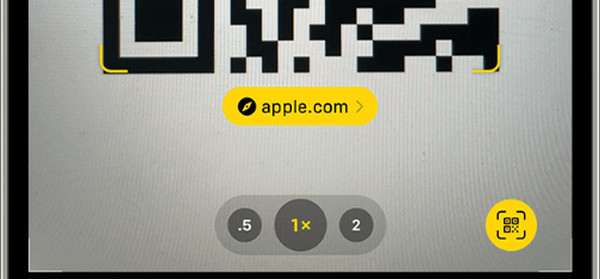
FoneLab umożliwia naprawę iPhone'a / iPada / iPoda z trybu DFU, trybu odzyskiwania, logo Apple, trybu słuchawek itp. Do stanu normalnego bez utraty danych.
- Napraw wyłączone problemy z systemem iOS.
- Wyodrębnij dane z wyłączonych urządzeń iOS bez utraty danych.
- Jest bezpieczny i łatwy w użyciu.
Część 2. Jak naprawić błąd Nie można zeskanować kodu QR z albumu fotograficznego iPhone'a
Błędy w procesie są nieuniknione. Co zrobisz, jeśli wbudowany skaner iPhone'a nie działa? Zapoznaj się z poniższymi metodami. Pójść dalej.
Metoda 1.
Po pierwsze powinieneś uaktualnij swojego iPhone'a z systemem iOS aby upewnić się, że wersja systemu operacyjnego jest wystarczająco zaktualizowana, aby umożliwić korzystanie z tej funkcji na Twoim urządzeniu.
Otwarte Ustawienia. Wybierz Ogólne przycisk. Wybierz Aktualizacja oprogramowania przycisk u góry. Później dotknij Pobierz i zainstaluj przycisk.
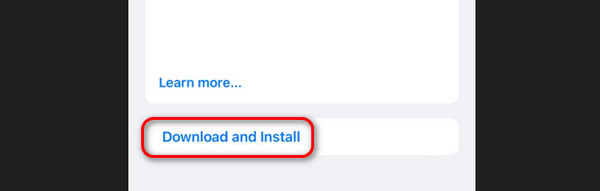
Metoda 2.
Jeśli nadal nie działa, możesz spróbować restartowanie twojego iPhone'a aby naprawić drobne problemy na swoim iPhonie.
| modele | Przetwarzanie |
| X, 11, 13, 12 lub później | Naciśnij i przytrzymaj przycisk głośności lub przycisk boczny. Przesuń stronę wyłączania, aby wyłączyć iPhone'a. Włącz iPhone'a, naciskając i przytrzymując przycisk boczny. |
| 8, 6, 7 lub SE (2. lub 3. generacja) | Naciśnij i przytrzymaj przycisk boczny. Przesuń stronę wyłączania, aby wyłączyć iPhone'a. Włącz iPhone'a, naciskając i przytrzymując przycisk boczny. |
| SE 1. generacja, 5 lub wcześniejsza | Naciśnij i przytrzymaj górny przycisk. Przesuń stronę wyłączania, aby wyłączyć iPhone'a. Włącz iPhone'a, naciskając i przytrzymując górny przycisk. |
Metoda 3.
Sposób użycia Odzyskiwanie systemu FoneLab iOS jest polecany. Może naprawić awarie iPhone'a 50+. Zaletą tego narzędzia jest to, że możesz użyć 2 trybów naprawy. Rozróżnijmy je poniżej.
FoneLab umożliwia naprawę iPhone'a / iPada / iPoda z trybu DFU, trybu odzyskiwania, logo Apple, trybu słuchawek itp. Do stanu normalnego bez utraty danych.
- Napraw wyłączone problemy z systemem iOS.
- Wyodrębnij dane z wyłączonych urządzeń iOS bez utraty danych.
- Jest bezpieczny i łatwy w użyciu.
- Tryb standardowy — ten tryb naprawi problem z iPhonem bez usuwania lub usuwania danych.
- Tryb zaawansowany — ten tryb rozwiąże problem z iPhonem. Jednak dane na Twoim iPhonie zostaną usunięte. W razie potrzeby możesz jednak wykonać kopię zapasową swoich danych.
Nadszedł czas, aby dowiedzieć się, jak to narzędzie naprawia skaner kodów QR w telefonie iPhone. Aby uzyskać najlepsze rezultaty, wykonaj poniższe szczegółowe kroki. Pójść dalej.
Krok 1Odwiedź witrynę internetową oprogramowania. Następnie kliknij Darmowe pobieranie przycisk. Proces pobierania zajmie tylko kilka sekund, w zależności od siły i stabilności Twojego połączenia internetowego. Później skonfiguruj i uruchom narzędzie na swoim komputerze. Wyświetlone zostaną 4 funkcje. Proszę wybrać Odzyskiwanie systemu iOS przycisk.
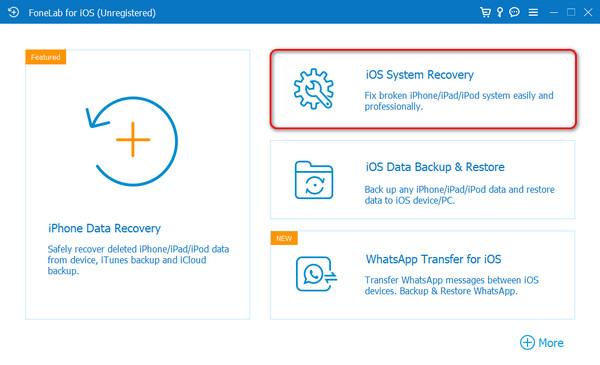
Krok 2Usterki obsługiwane przez oprogramowanie zostaną pokazane na ekranie. Proszę zaznaczyć Start sekcja w prawym dolnym rogu głównego interfejsu. Następnie zostaniesz przekierowany do nowego ekranu.
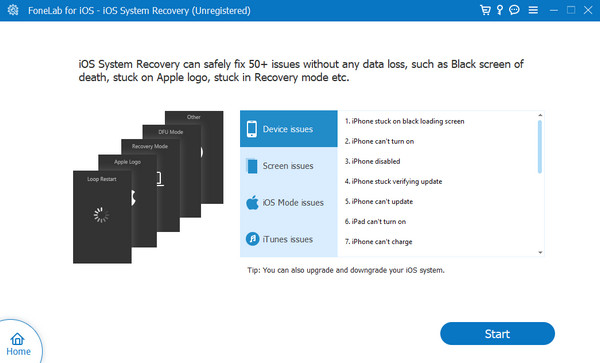
Krok 3Wyświetlony zostanie wybór 2 trybów naprawy. Wybierz pomiędzy trybem Standardowym i Zaawansowanym. Następnie zaznacz Potwierdzać aby przejść do następnego interfejsu.
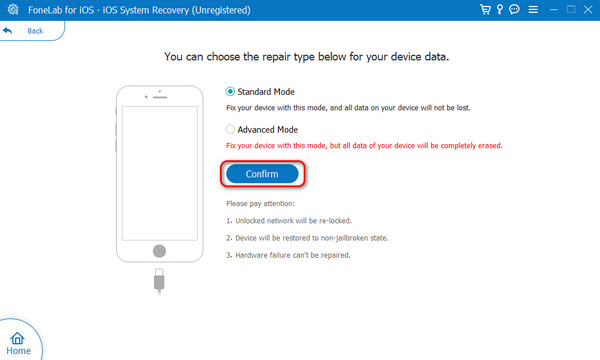
Krok 4Zdobądź działający kabel USB. Następnie postępuj zgodnie z instrukcjami wyświetlanymi na ekranie wprowadź iPhone'a w tryb odzyskiwania. To zależy od modelu Twojego iPhone'a. Później kliknij Optymalizacja or Naprawa przycisk, aby rozpocząć naprawę nieprawidłowego działania iPhone'a.
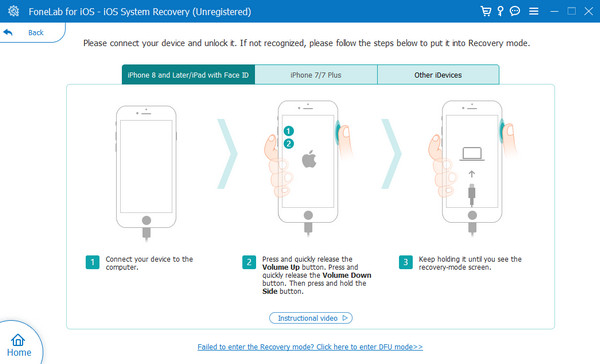
FoneLab umożliwia naprawę iPhone'a / iPada / iPoda z trybu DFU, trybu odzyskiwania, logo Apple, trybu słuchawek itp. Do stanu normalnego bez utraty danych.
- Napraw wyłączone problemy z systemem iOS.
- Wyodrębnij dane z wyłączonych urządzeń iOS bez utraty danych.
- Jest bezpieczny i łatwy w użyciu.
Część 3. Często zadawane pytania dotyczące skanowania kodu QR z albumu fotograficznego iPhone
Dlaczego mój aparat iPhone'a nie rejestruje QR?
Najpierw sprawdź obiektyw aparatu. Kurz lub inne zanieczyszczenia mogą pogarszać jakość uchwycenia obrazu przez kamerę. Jeśli obiektyw aparatu nie jest czysty, kod QR może zostać zeskanowany zamazany. W takim przypadku kamera nie będzie łatwo znać kodu. Ponadto oświetlenie może również wpływać na kod QR, uniemożliwiając jego pobranie przez aplikację Aparat.
Czy iPhone może wygenerować kod QR?
Tak! iPhone może wygenerować kod QR. Wystarczy, że użyjesz przeglądarki internetowej Chrome na swoim iPhonie. Proszę otworzyć Chrom aplikację na iPhonie, aby wykonać wspomnianą czynność. Następnie odwiedź stronę internetową, na której chcesz utworzyć kod QR. Później dotknij Share w prawym górnym rogu ekranu iPhone'a. Opcje rozwijane zostaną wyświetlone na ekranie. Proszę wybrać Utwórz kod QR przycisk. Zostaniesz przekierowany do nowego interfejsu. Wybierz sekcję Udostępnij na dole i wyślij ją do wybranego miejsca docelowego.
Podsumowując, aby zeskanować kody QR z albumu fotograficznego iPhone'a, nie musisz pobierać żadnego narzędzia innej firmy. Możesz używać swojego iPhone'a lub telefonu innej osoby. Błędy są nieuniknione! Jeśli nie możesz skanować zdjęć na swoim iPhonie, rozważ użycie Odzyskiwanie systemu FoneLab iOS. Może płynnie naprawić ponad 50 usterek iPhone'a. Czy masz więcej pytań? Zostaw je w sekcji komentarzy poniżej. Dziękuję!
FoneLab umożliwia naprawę iPhone'a / iPada / iPoda z trybu DFU, trybu odzyskiwania, logo Apple, trybu słuchawek itp. Do stanu normalnego bez utraty danych.
- Napraw wyłączone problemy z systemem iOS.
- Wyodrębnij dane z wyłączonych urządzeń iOS bez utraty danych.
- Jest bezpieczny i łatwy w użyciu.
